Android-Apps auf SD-Karte verschieben – so geht es – Dieser Vorgang ist besonders dann hilfreich, wenn der Telefonspeicher immer voller wird. Allerdings geht dies natürlich nur, wenn das Handy eine Erweiterung des internen Speichers unterstützt – teilweise bieten selbst Topmodelle diese Funktion nicht an. Nachfolgend wird die Herangehensweise für die Android-Version 10 und höher beschrieben. Bei den anderen Android Varianten funktioniert es aber teilweise genau so bzw. ähnlich. Oft ist lediglich die die Benennung der Punkte anders.
Inhaltsverzeichnis
Apps auf SD-Karte verschieben unter Android
Die Vorgehensweise bei der Nutzung der SD Karte für Apps ist dabei bei allen aktuellen Android Versionen gleich. Lediglich bei älteren Android Modellen (Android vor 6.0) kann es Unterschiede geben, dazu haben wir weiter unten nochmal mehr Details zusammen gestellt. Je nach Benutzeroberfläche kann die Menüführung aber auch etwas abweichen, da Samsung und auch Huawei beispielsweise auf eigene Menüs setzen. Grundsätzlich ist die Vorgehensweise aber immer:
- Zunächst stellt man sicher, dass das Handy über ein SD-Kartenslot verfügt und das eine SD-Karte eingelegt ist.
- Über „Einstellungen“ navigiert man zu „Apps“.
- Dann die App anklicken, welche verschoben werden soll. [System-Apps lassen sich nicht verschieben]
- Anschließend erscheint ein neues Fenster, dort wählt man die Rubrik „Speicher“.
- Im Anschluss daran tippt man auf „Ändern“ und es öffnet sich erneut ein Fenster, mit den Anzeigen „Interner Speicher“ und „SD-Karte“. Letzteres klickt man an.
- Mit dem Button „Verschieben“ bestätigen.
Mehr dazu haben wir in diesem Artikel zusammen gefasst: Bilder auf die SD Karte kopieren
Apps mit einer App auf die SD-Karte verschieben
Diese Variante empfiehlt sich, wenn mehrere Apps verschoben werden sollen. Möglich ist dies beispielsweise mit der App „App 2 SD“, im Google Play Store findet sich dazu folgende Beschreibung:
Apps verschieben Wird Ihr Speicher langsam knapp? Hassen Sie es, jede einzelne App untersuchen zu müssen, ob sie sich für das Verschieben auf eine SD-Karte eignet? Möchten Sie eine App, die Ihnen diese Prüfung abnimmt und Sie über das Ergebnis informiert? Mit dieser App vereinfachen Sie diese Prozedur und sparen wertvollen Speicherplatz.
- Nach der Installation öffnet sich ein Infokasten, der alle verschiebbaren Anwendungen auflistet.
- Hinter jeder der Apps kann man einen Haken setzen, um diese zu verschieben.
- Nachdem man die Auswahl getroffen hat, welche Apps man auf dem Telefonspeicher belassen und welche man verschieben will, mit „Ok“ bestätigen.
Diese App funktioniert jedoch nicht für LG-Geräte. Das liegt daran, dass das Verschieben von Apps auf einem LG-Smartphone nicht möglich ist und die App daher nicht unterstützt wird.
Es gibt jedoch auch neuere Geräte, wo das Verschieben nur mit Root-Rechten und einer Gratis-App wie „Link2SD“ möglich ist. Allerdings birgt das Rooten des Handys auch Gefahren. Sollte die Fotos nicht mehr aufrufbar sein, gibt es verschiedenen Methoden, wie man die SD Karte retten kann.
Weitere gute Apps in dem Bereich sind:
| App / Funktion | Hauptzweck | Vorteile | Einschränkungen / Nachteile |
|---|---|---|---|
| Dateien von Google | Dateimanager + Speicherbereinigung | Einfache Bedienung, automatische Speicherfreigabe, SD-Karten-Unterstützung | Weniger Profi-Funktionen |
| Total Commander | Leistungsstarker Dateimanager | Unterstützt SD-Karten, Netzwerkzugriffe, Plugins | Oberfläche komplex |
| X-plore File Manager | Dual-Panel-Dateiverwaltung | Übersichtliche Bedienung, ZIP/RAR-Support, SD-Karten-Zugriff | Design altmodisch |
| Amaze File Manager | Open-Source Dateimanager | Leichtgewichtig, werbefrei, SD-Karten-Unterstützung | Weniger Zusatzfunktionen |
| AppMgr III (App 2 SD) | Apps auf SD-Karte verschieben | Einfache Verwaltung, Speicherplatz freigeben | Funktion abhängig von Android-Version |
| Adoptable Storage (Systemfunktion) | SD-Karte als internen Speicher einrichten | Dauerhafte Speichererweiterung, Apps direkt auf SD installierbar | Nicht von allen Herstellern unterstützt (z. B. Samsung, Sony) |
| Coolmuster Android Assistant | Verwaltung von Apps und Dateien inkl. SD-Karte | PC-Integration, Backup-Funktion | Externe Software, nicht direkt im Gerät |
Vor der Nutzung: SD Karte formatieren
Um eine SD-Karte in einem Handy zu formatieren, öffnen Sie zunächst die Einstellungen Ihres Geräts. Scrollen Sie dann nach unten und wählen Sie den Punkt Speicher oder Gerätespeicher aus. Suchen Sie in der Liste der Speichergeräte nach der SD-Karte und tippen Sie darauf. Wählen Sie die Option Formatieren oder SD-Karte formatieren und bestätigen Sie die Aktion, wenn eine Warnmeldung erscheint. Beachten Sie, dass alle Daten auf der SD-Karte gelöscht werden, also stellen Sie sicher, dass Sie alle wichtigen Daten vorher gesichert haben.
Für iOS-Geräte ist zu beachten, dass diese keine SD-Karten direkt unterstützen. Wenn Sie ein iPhone oder iPad verwenden, benötigen Sie möglicherweise einen Kartenleser oder müssen die SD-Karte in ein anderes Gerät einlegen, um sie zu formatieren. Die SD-Karte wird normalerweise im FAT32- oder exFAT-Dateisystem formatiert, was für die meisten Anwendungen geeignet ist. Wenn Sie weitere Fragen haben oder Unterstützung benötigen, stehe ich Ihnen gerne zur Verfügung!
Was sind Root-Rechte?
Wer Root-Rechte hat, kann grundsätzlich alles mit seinem Android-System des eigenen Handys anstellen. Es ist vergleichbar mit einen Administratoren-Konto unter Windows, jedoch ist dies – im Gegensatz zum Computer – seitens der Hersteller bei Mobilfunkgeräten nicht erwünscht. Deshalb ist der Root-Zugriff grundsätzlich bei allen Android-Geräten deaktiviert. Darin liegt auch die Hauptgefahr, denn mit einen eigenständigen Root riskiert man einen Garantieverlust. So verweist beispielsweise Vodafone* auf die Gefahr, dass auch ein Top-Smartphone mit einem Root-Vorgang innerhalb weniger Sekunden Elektroschrott werden kann und schreibt zudem:
Aufgepasst: Vodafone übernimmt keine Verantwortung für eventuelle Beschädigungen am Gerät. Des Weiteren verlierst Du mit dem Vorgang des Rootens jeglichen Anspruch auf Garantie – ob dies nun die Ursache für den Schaden war oder nicht spielt dabei keine Rolle.
Bei vielen Handys ist das Verschieben der Apps vom internen Speicher zur SD-Karte relativ einfach durchzuführen. Jedoch gibt es Geräte, wo dies nur mit dem Rooten des Handys möglich ist. Davon sollte man indessen eher die Finger von lassen, da das Risiko höchstwahrscheinlich größer ist, als der Nutzen. Es ist ratsam von Zeit zu Zeit einen Blick auf den Telefonspeicher zu haben und frühzeitig selten verwendete Apps zu deinstallieren, um den Speicher nicht unnötig zu füllen. Außerdem kann man Bilder oder Videos per USB-Datenkabel auf dem heimischen PC oder Laptop verschieben oder in einer Cloud auslagern.
Bei weiteren Fragen und Problemen gibt es auch eine ganze Reihe von hilfreichen Handbüchern von Dritten, die den Einstieg und die Bedienung von Android besonders einfach machen sollen. Diese funktionieren in der Regel für alle Modelle, da diese alle mit Android arbeiten. Sie gehen aber natürlich nicht auf Besonderheiten der Modelle ein, sondern sind in erster Linie eine Anleitung für das Android Betriebssystem:
- Android für Smartphones &Tablets (2025)*
- Anfänger Handbuch für Android (2023)*
- Android 16 Handbuch für alle Geräte*
Weitere Beiträge zum Thema Android
- Android Handbuch und Anleitung
- Android Screenshot machen
- Android Recovery Modus
- Android Backup | Android WhatsApp Backup
- Android Internet abschalten und anschalten
- Android schneller machen
- Android Sicherheit erhöhen
- Google Play Store Probleme und Fehler
Neue Artikel rund um Android
- Samsung Galaxy A34: Dezember-Sicherheitspatch wird verteilt

- Samsung: Galaxy Z Fold 5 und Flip 5 erhalten Dezember Sicherheitsupdate

- Samsung Galaxy A07: Verstärkung für die Einsteiger-Klasse [UPDATE Geekbench]

- Samsung Walles unterstützt nun auch Porsche Cayenne Electric und Macan

- Samsung Galaxy S26: RAM teuer, Qi2-Standard könnte kommen

- Samsung Galaxy Z Fold7: Dezember-Sicherheitsupdate steht bereit

Mobilfunk-Newsletter: Einmal pro Woche die neusten Informationen rund um Handy, Smartphones und Deals!
Unser kostenloser Newsletter informiert Sie regelmäßig per E-Mail über Produktneuheiten und Sonderaktionen. Ihre hier eingegebenen Daten werden lediglich zur Personalisierung des Newsletters verwendet und nicht an Dritte weitergegeben. Sie können sich jederzeit aus dem Newsletter heraus abmelden. Durch Absenden der von Ihnen eingegebenen Daten willigen Sie in die Datenverarbeitung ein und bestätigen unsere Datenschutzerklärung.
Immer die aktuellsten Nachrichten direkt im Smartphone.
Unsere Kanäle gibt es kostenlos hier:
Telegram: Appdated Telegram Channel
Facebook: Appdated Facebook Seite
Twitter: Appdated Twitter Channel





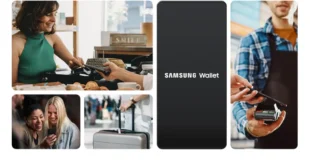


Vielen Dank fuer diesen Beitrag, so habe ich es bis jetzt auch immer gemacht. Darf ich jedoch noch ein weiteres Programm vorschlagen? Ich habe bis jetzt immer meinen Smartphone Manager (ApowerManager), mit dem ich meine kompletten Handydaten verwalten kann, genutzt um meine Apps vom Telefon auf die SD Karte oder vice versa zu schieben. Ist um einiges weniger zeitintensiv, als die Loesung via den Einstellungen.